Лесно и бързо ръководство за root достъп на Android

След като руутнете телефона си с Android, имате пълен достъп до системата и можете да стартирате много видове приложения, които изискват root достъп.
Случвало ли ви се е да гледате поточно предаване или да играете мобилна игра на телефона си и да изскача известие, което напълно разваля момента? Въпреки че известията са полезни и ви държат в течение с всичко, което се случва, те могат да бъдат много досадни. Ако наистина трябва да се съсредоточите върху нещо, последното нещо, което искате, е постоянно да изскачат известия на екрана ви.
Edge Lighting е нова функция за смартфоните Samsung Galaxy S20. Вместо да се появяват известия на екрана ви, можете да изберете да имате по-малко прекъсвания на екрана с Edge Lighting. Функцията осветява краищата на вашия Galaxy дисплей, когато получите известие. Можете да изберете какви известия да активира Edge Lighting, да го изключите, ако не ви харесва, и да персонализирате външния му вид.
Моля, имайте предвид, че екраните и настройките ще варират в зависимост от вашия доставчик на безжични услуги, версия на софтуера и модел на телефона. Има и някои приложения на трети страни, които няма да работят с Edge Lighting.
Докато ръбовото осветление е чудесна функция и ви помага да избегнете разсейването от известия, не всеки ще иска да го запази включено. Доста е ярко, особено ако угасва посред нощ. Стъпките по-долу ще ви насочат как да го изключите, но те също могат да бъдат следвани, за да го включите отново.
Отворете вашите настройки .
Превъртете надолу, докато намерите Edge Lighting . Можете също да търсите Edge Lighting, ако трябва.
Превключвател е до опцията.
Edge Lighting ще бъде включено по подразбиране. Докоснете превключвателя, за да изключите функцията.
Докоснете го отново, за да го активирате отново.
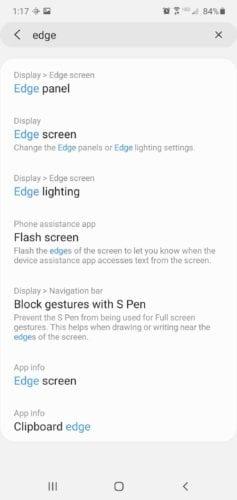
Може да искате функцията да е включена, но искате тя да работи само през определени часове. Можете да персонализирате кога работи Edge Lighting.
Отворете вашите настройки .
Превъртете надолу, докато намерите Edge Lighting . Можете също да търсите Edge Lighting, ако трябва.
Докоснете Show Edge Lighting .
Ще се отвори меню с три различни опции.
Изберете коя настройка искате за Edge Lighting.
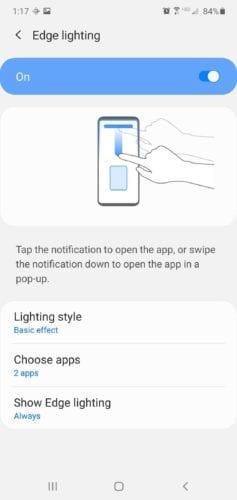
Понякога наистина искате телефонът ви да отразява вашата личност. Това може да означава намиране на точния калъф за телефон с правилния тон на звънене на най-добрия фон. Чувствайте се свободни да персонализирате цвета и стила на вашата функция Edge Lighting.
Отворете приложението Настройки .
Превъртете надолу, докато намерите Edge Lighting .
Докоснете опцията Стил на осветление .
Това отваря меню, за да можете да персонализирате вашата функция.
Когато сте избрали промените, искате да докоснете Готово, за да запазите.
Можете да промените ефекта на функцията, така че да свети в различни модели като вълна, мехурчета, фойерверки и др. Можете да изберете какъв цвят светлина ще се появи. Можете дори да изберете различен цвят за всяко приложение. Това обаче не се предлага с ефекта Glitter.
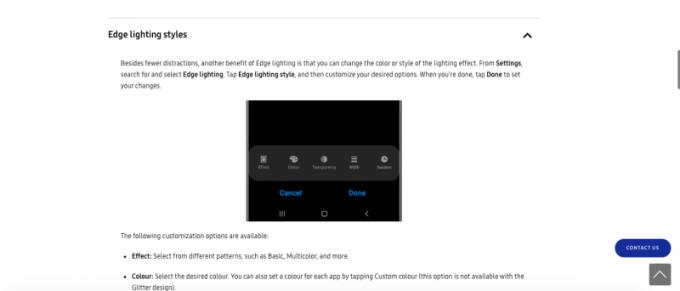
В раздела Разширени можете да зададете каква прозрачност искате на Edge Lighting. Можете да го настроите от ниско към високо, тесно към широко и да изберете колко дълго ще продължи известието.
Edge Lighting ще ви предупреди за факта, че имате известие. Ако изберете, можете да накарате функцията да работи като всички други push известия и да взаимодейства с известието Edge Lighting.
Отворете Настройки .
Превъртете надолу, докато намерите Edge Lighting .
Докоснете Взаимодействие с Edge Lighting Interaction .
До опцията има плъзгач.
Докоснете превключвателя, за да го включите или изключите.
Моля, имайте предвид, че това е активирано като настройка по подразбиране в Android 10.
Въпреки че известията са страхотни, те могат да попречат на активността ви на екрана. С Edge Lighting можете да сведете до минимум известията, когато искате да останете фокусирани. Ако започнете да не харесвате функцията Edge Lighting, можете също да я изключите.
След като руутнете телефона си с Android, имате пълен достъп до системата и можете да стартирате много видове приложения, които изискват root достъп.
Бутоните на вашия телефон с Android не са само за регулиране на силата на звука или събуждане на екрана. С няколко прости настройки те могат да се превърнат в преки пътища за бързо заснемане на снимки, прескачане на песни, стартиране на приложения или дори активиране на функции за спешни случаи.
Ако сте забравили лаптопа си на работа и имате спешен доклад, който да изпратите на шефа си, какво трябва да направите? Да използвате смартфона си. Още по-сложно е да превърнете телефона си в компютър, за да вършите много задачи едновременно по-лесно.
Android 16 има джаджи за заключен екран, с които можете да променяте заключения екран по ваш избор, което го прави много по-полезен.
Режимът „Картина в картината“ на Android ще ви помогне да свиете видеото и да го гледате в режим „картина в картината“, гледайки видеото в друг интерфейс, за да можете да правите други неща.
Редактирането на видеоклипове на Android ще стане лесно благодарение на най-добрите приложения и софтуер за редактиране на видео, които изброяваме в тази статия. Уверете се, че ще имате красиви, вълшебни и стилни снимки, които да споделяте с приятели във Facebook или Instagram.
Android Debug Bridge (ADB) е мощен и универсален инструмент, който ви позволява да правите много неща, като например намиране на лог файлове, инсталиране и деинсталиране на приложения, прехвърляне на файлове, root и флаш персонализирани ROM-ове, както и създаване на резервни копия на устройства.
С приложения с автоматично щракване. Няма да се налага да правите много, когато играете игри, използвате приложения или задачи, налични на устройството.
Въпреки че няма магическо решение, малки промени в начина, по който зареждате, използвате и съхранявате устройството си, могат да окажат голямо влияние върху забавянето на износването на батерията.
Телефонът, който много хора обичат в момента, е OnePlus 13, защото освен превъзходен хардуер, той притежава и функция, която съществува от десетилетия: инфрачервеният сензор (IR Blaster).







